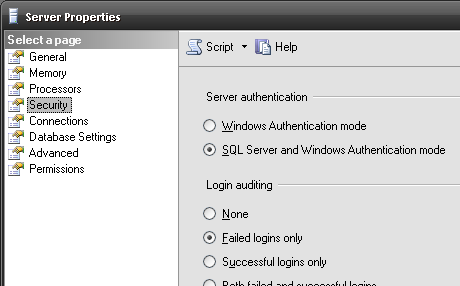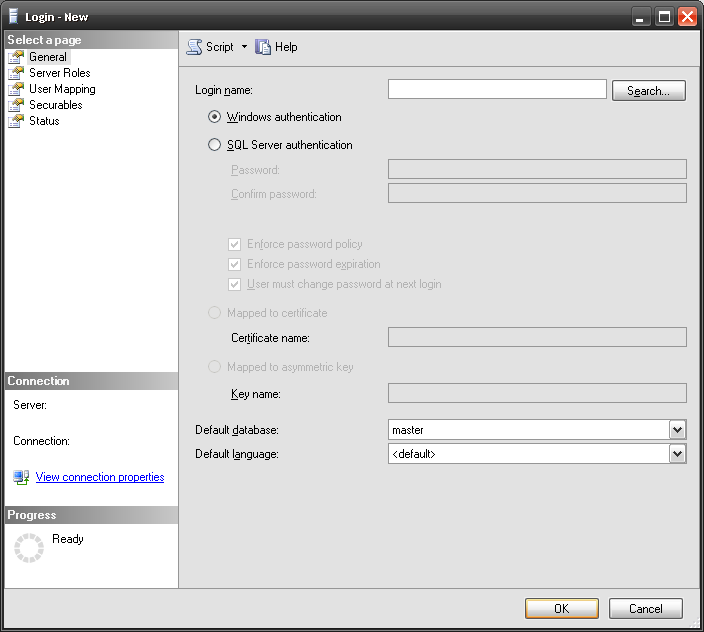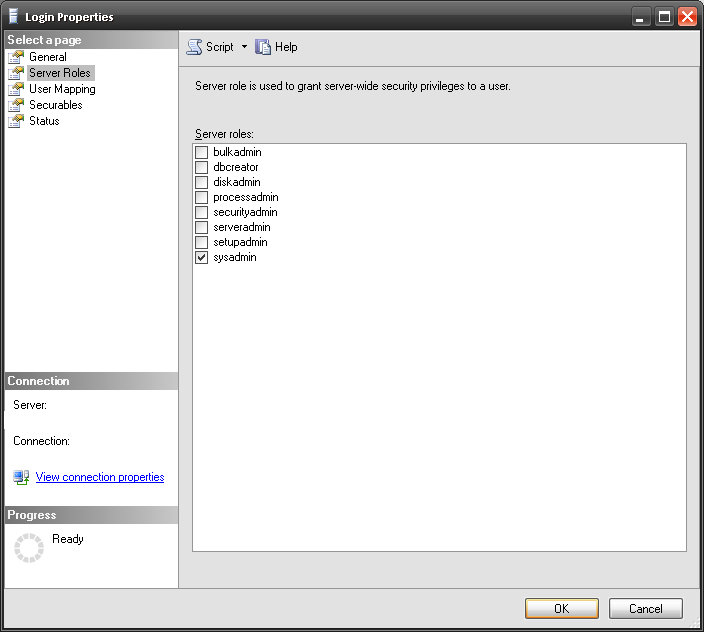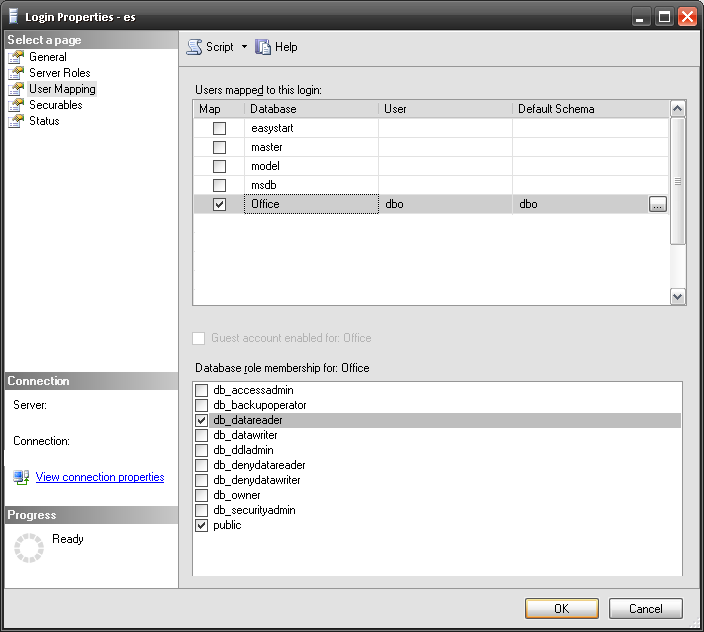Om verbinding te maken met een Database die op een SQL Server staat moet in visionplanner de database worden gekozen, moeten inloggevens voor die database worden opgegeven en moet de database op de server worden gekozen. Bij de inloggegevens kan ervoor gekozen worden on de inloggegevens van Windows te gebruiken. Dat werkt alleen als de ingelogde Windows gebruiker ook rechten heeft tot de SQL Server. Een Microsoft SQL server gebruikt andere authenticatie dan het domein. Het is dus vaak standaard niet mogelijk om met uw windows inloggegevens, of zelfs het windows administrator wachtwoord toegang te krijgen tot de gegevens op de SQL server.
Een systeembeheerder, of de leverancier van het administratiepakket zal kunnen aangeven of de Windows inloggegevens toegang geven tot de database of dat er aparte gegevens ingevoerd moeten worden. Hieronder staat een beschrijving hoe een systeembeheerder handmatig mensen toegang kan geven om met Visionplanner gegevens uit een database op te vragen.
Beheer van SQL server databases via SQL Server Management Studio
Om een gebruiker te kunnen toevoegen heeft u SQL Server Management Studio nodig. Dit is een Microsoft programma en kunt u meestal vanaf de installatie CD van SQL Server toevoegen. De versie van de management studio moet gelijk of hoger zijn als die van de SQL Server die u wilt beheren. Gebruikt u een SQL Server Express versie dan kunt u dit programma ook als Express versie downloaden. (Let op, de Express versie werkt niet goed met de gelicenceerde SQL Server omgeving)
Indien u dit onderdeel niet kunt installeren maar kunt wel op een of andere manier queries uitvoeren kijk dan helemaal onderaan.
Beveligings instelling van de SQL server
Afhankelijk van de beveligingsinstelling van uw SQL server kunt u zelf gebruikers opgeven of moeten de ingelogde windows gebruikers inloggen. Om die instelling te bekijken klikt u met de rechtermuistoets op de naam van de database server en kiest voor 'Eigenschappen' of 'Properties'. Daarna gaat u naar het onderdeel 'Security' of 'Beveiliging'
Als de bovenste instelling op 'Windows authentication' staat dan kunt u alleen uw domein gebruikers toevoegen en is het niet mogelijk om algemene gebruikers toe te voegen. U kunt deze instelling aanpassen, maar houd er rekening mee dat de SQL Server hiervoor opnieuw opgestart dient te worden.
Toevoegen/Bewerken van een gebruiker
Om de gebruikers te kunnen bewerken kiest u in de tree onder de naam van de database voor de node 'Security' - 'Logins'. U ziet daaronder de bestaande inloggegevens van de SQL server staan. U kunt een bestaande login wijzigen door daar dubbel op te klikken. Wilt u nieuwe inloggegevens maken dan klikt u met de rechtermuistoets op 'Logins' en kiest voor 'New login'.
U kunt de inlognaam van de gebruiker opgeven. Kiest u voor 'SQL Server authentication' dan kunt u een wachtwoord opgeven. Anders moet de gebruiker ingelogd zijn op een Windows domein. Let op dat wanneer de algemene instelling op 'Windows authentication' staat u hier dus een windows inlognaam, inclusief domein moet opgeven en 'SQL Server authentication' niet zal werken.
In het onderdeel 'Server roles' kunt u aangeven of u aan deze gebruiker beheerders rechten wilt geven. Wilt u dit dan zet u de vink bij 'sysadmin' aan.
Wilt u de gebruiker geen beheersrechten geven ga dan naar het onderdeel 'User mapping' selecteer de database waarvoor u rechten wilt geven. Vink deze aan en zet in het onderin het scherm de rechten die u deze gebruiker wilt geven voor de geselecteerde database. U kunt voor verschillende database op de server de gebruiker verschillende rechten geven.
Voor het uitlezen van gegevens moeet minimaal de rol 'db_datareader' aanstaan. Met deze rol heeft de gebruiker geen rechten om te schrijven op de database.
Toevoegen gebruiker via SQL
Indien het niet lukt via de eerder genoemde tool en kunt wel queries dan kunt het volgende eventueel proberen. Hier wordt een gebruiker met de naam Visionplanner aangemaakt met wachtwoord Visionplanner.